步骤一:修改内存
1.设置AS内存大小,打开settings,查看默认大小
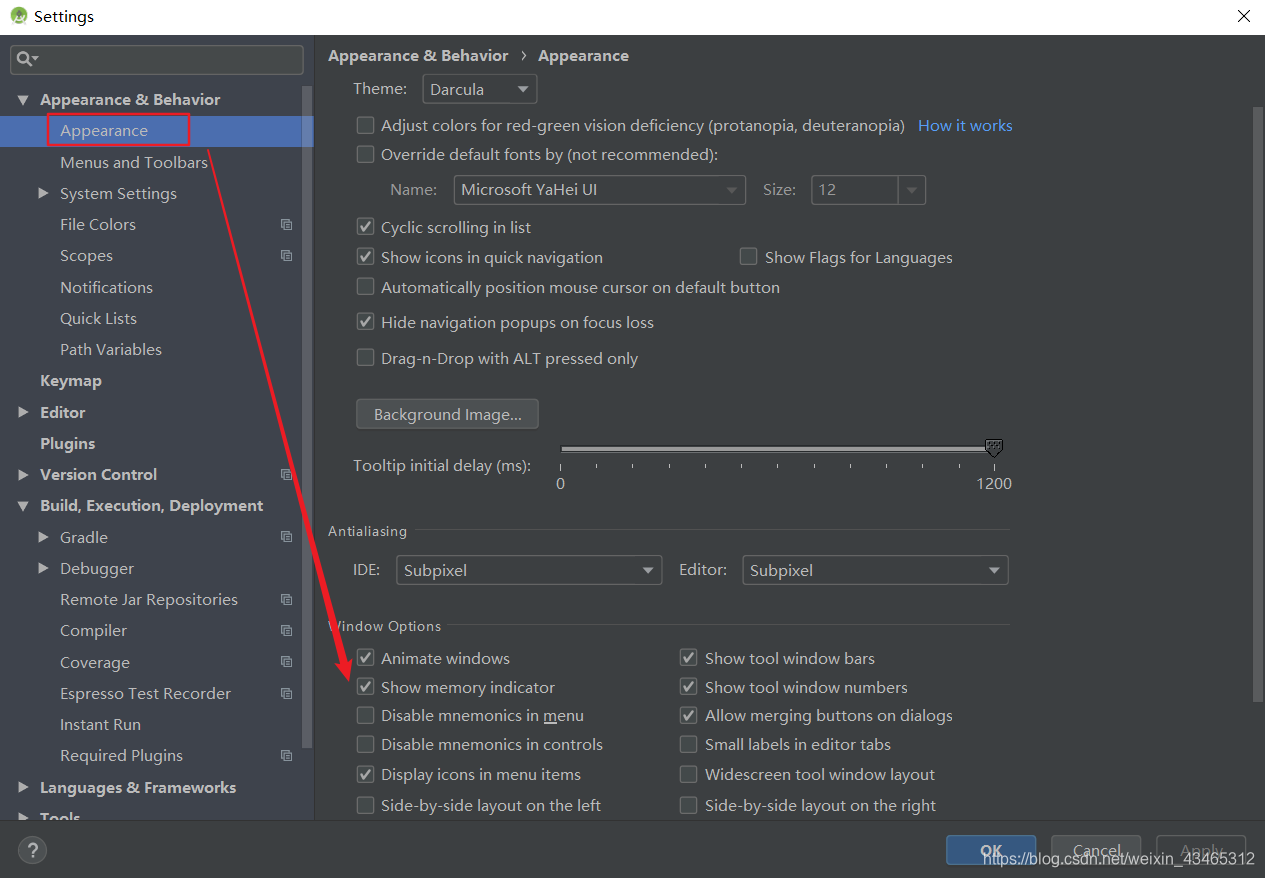
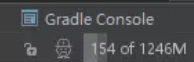
一般来说显示的是xxx of 1246M,默认最大为1280M,我们可以修改
2.关掉AS(这里注意),找到 Android Studio 的安装目录,在其bin目录下,找到 studio64.exe.vmoptions(64位电脑改这个,32位电脑改studio.exe.vmoptions)
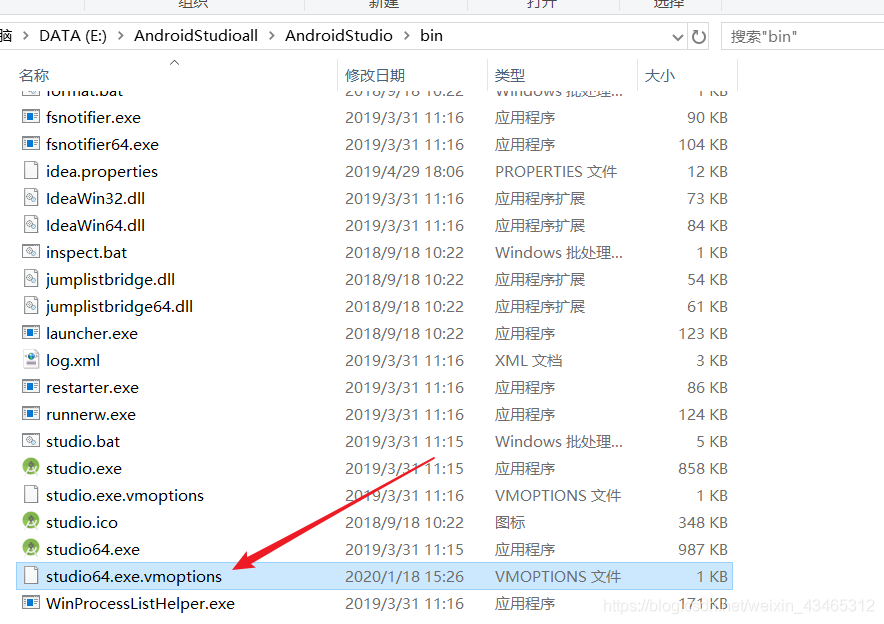
3.打开后修改最小最大值,根据自己电脑内存大小,对这两个参数进行调整(注意Xms也不必过大)
-Xms 是JVM启动的起始堆内存,堆内存是分配给对象的内存
-Xmx 是 Java 虚拟机启动时的参数,用于限制最大堆内存
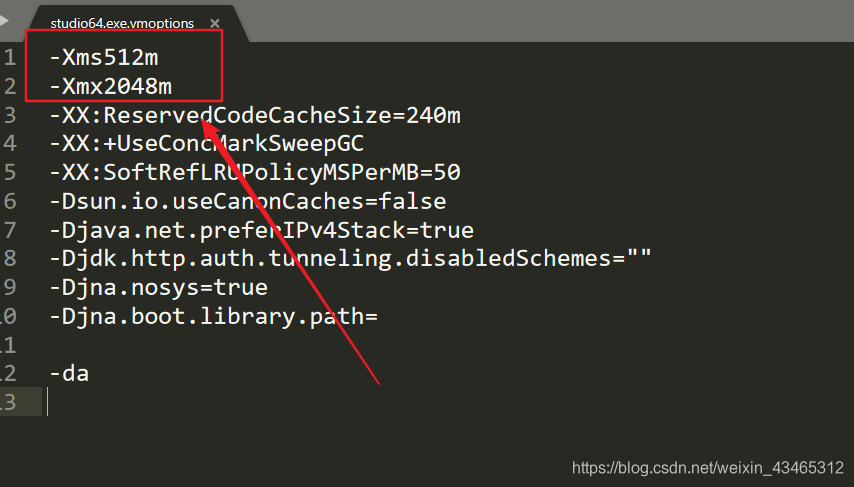
4.修改之后的文件进行保存,重新打开AS就会发现运行速度快了一点
步骤二:gradle优化
开启gradle单独守护进程,开启并行编译,启用新的孵化模式
在以下目录下创建.gradle目录下创建gradle.properties文件(默认C:\User<username>/.gradle/)
配置gradle.properties文件
#开启守护进程
org.gradle.damen=true
##开启并行编译
org.gradle.parallel=true
##启用新的孵化模式
org.gradle.configureondemand=true
说明:以上的配置是全局生效,如果只是想让单个程序编译速度加快,可以在项目中的gradle.properties配置
针对单个项目做法
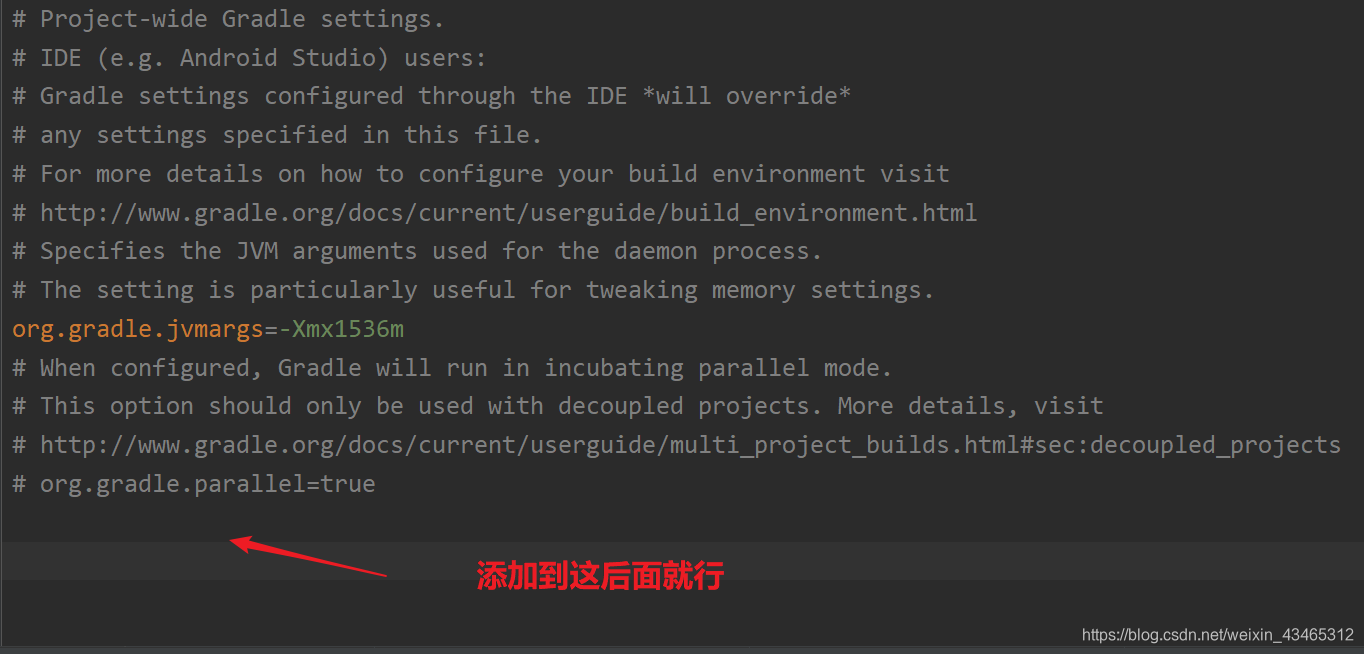
步骤三:编译优化
File -> Settings -> Build,Execution,Deployment -> Compiler中设置
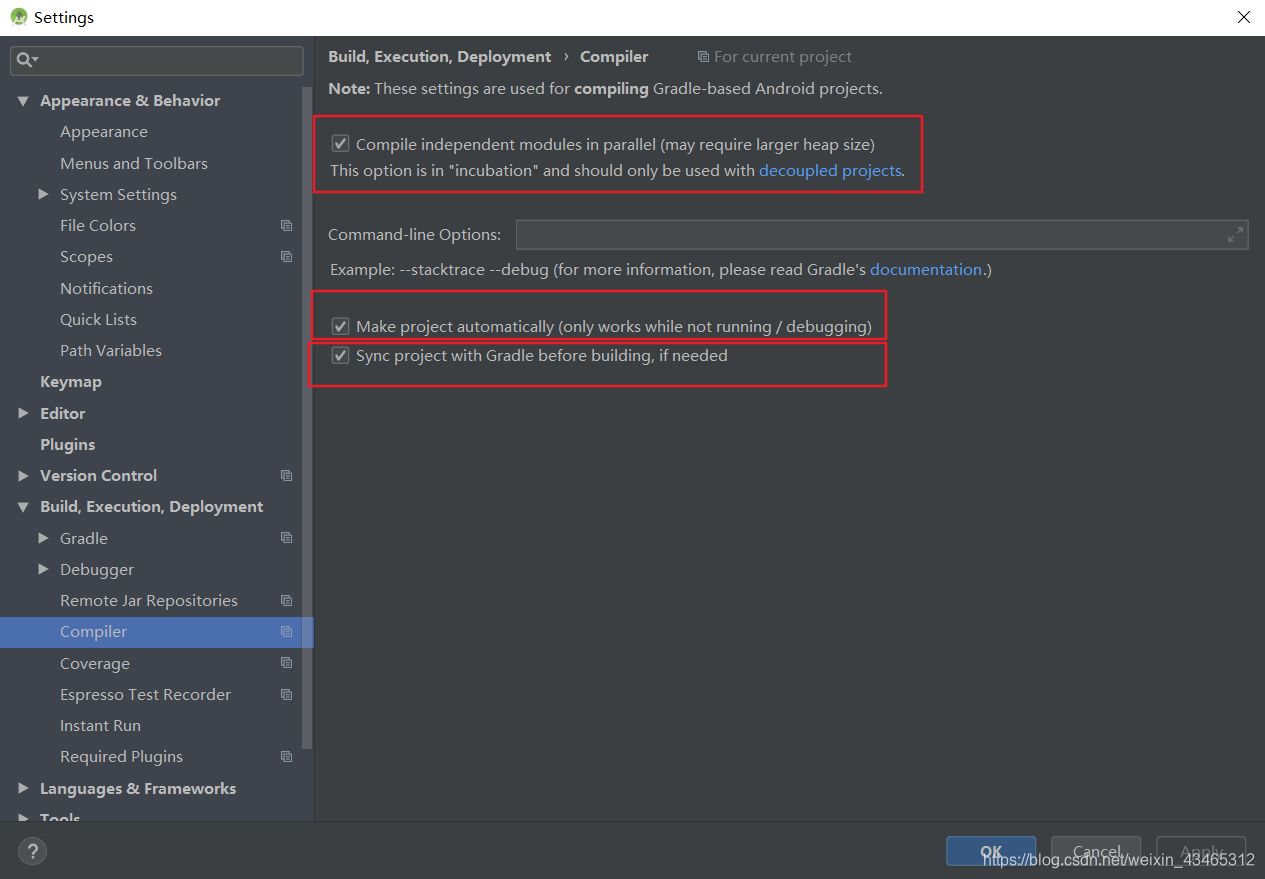
第一项为并行设置,第二项为开启自动编译,第三项为配置守护进程,都可以开启。至于中间那块,是gradle离线编译的,不太建议使用,如果使用了,而项目需要从网上加载第三方库,会无法下载导致失败。
总结:做完这几个步骤,你会发现你运行速度会提升,如果你嫌麻烦,也只可以弄步骤一,因为电脑配置才是王道。
